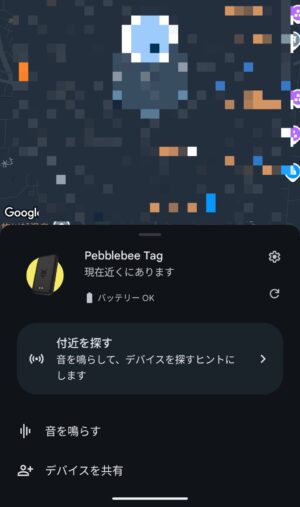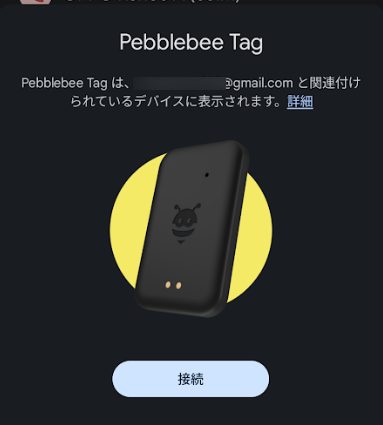どうもChromebookマニアのタケイ(@pcefancom)です。
紛失防止タグを検討している方、多いのではないでしょうか。
AirTagやTileが有名ですが、最近注目なのが
「Pebblebee(ペブルビー)」
です。
Appleの探すとGoogleのFind Hubに対応している使い勝手の良い紛失防止タグです。
日本ではソースネクストが販売しています。
タグ型のモデルを提供いただき、一週間使ってみました!
これまでAirtag、Tileを利用中なユーザ目線でどんなところが良かったのか、具体的に紹介していきます!
-

-
【スマホ探しに便利!】Tile Pro、Androidで使えるAir Tag、スマホも探せて便利です
どうもChromebookマニアのタケイ(@pcefancom)です。 6月に買って良かったガジェットを紹介します。 買って良かったのが紛失防止タグ「Tile Pro」です。 iPhoneでいうところ ...
続きを見る
製品は提供いただいていますが、評価には影響しません
率直に言うと、PebbleBeeにはAirTagやTileにはない魅力がたくさんありました
AirTagとTileと比べてどう?PebbleBeeを1週間使って感じたナイスなポイント
実際に使ってみて感じた、PebbleBeeの魅力を5つのポイントでまとめました。
それぞれ詳しく解説していきます。
良かった点(1)ビープ音がわかりやすい
紛失防止タグで大事なのは音流です。
PebbleBeeの音量は、正直びっくりするくらい大きくて良かったです。
実際に家の中で鳴らしてみたところ、隣の部屋にいてもはっきりと聞こえました。
AirTag、Tileも使ったことがあるのですが、PebbleBeeの方が明らかに音が大きくて見つけやすいと感じました。
特に「カバンの中に入れたままどこに置いたか分からない」というときに、この大音量がすごく助かります。
Pebblebee
音が大きくて、紛失防止タグとして使いやすい。
GoogleのFindHubで見つけられる。 pic.twitter.com/i9Dly03hyK— タケイマコト (@pcefancom) June 23, 2025
小さな音だと聞き逃してしまうことがありますが、PebbleBeeなら確実に気づけます。
逆にうるさすぎることもあるので、いきなり鳴らさないように気をつけたほうがいいくらいでした。
見つけやすさは、AirTagやTileより上ですね。
※個人的な使用感想です
良かった点(2)GoogleのFind My Deviceで使える
これがPebbleBeeの一番の魅力かもしれません。
Androidユーザーなので、GoogleのFind My Deviceが使えるのは本当に便利です。
iPhoneユーザーがAirTagを「探す」アプリで見つけられるように、AndroidユーザーもPebbleBeeを標準の機能で探せるのは大きいです。
なんだかんだ探すで使うのはOS標準のほうが使いやすいですからね。
AirTagはAndroidで使えない、Tileはアプリが必要なので、この点、Pebblebeeは使いやすいです。
※Pebblebeeアプリはあります。
良かった点(3)USBで充電ができる
充電できるのも地味に嬉しいポイントでした!
AirTagはボタン電池式なので、電池が切れたら電池を交換する必要があります。
一方、PebbleBeeはUSB-Cケーブルで充電できるので、ランニングコストがかかりません。
充電時間も約1時間程度で、1回充電すると数ヶ月持ちます。
タグの場合はケーブルが専用になるのが玉に瑕ですが、それでもUSB充電できるのは手軽です。
AirTagもTileも電池交換ができるのですがボタン電池というのはやっぱり不便です。
わざわざボタン電池を買うのが大変ですし、電池が切れたときにあるとは限らなかったりして。
結局放置なことも多いんですよね。
良かった点(4)ケースもセットで付いている
ケースがセットで付いているのもナイスです。
PebbleBeeには最初からシリコンケースが付いています。
これが意外とありがたくて、カバンに入れたときの衝撃から守ってくれますし、キーチェーンに付けるときも安心です。
AirTagは別売りでケースを買う必要があるので、この点でもPebbleBeeの方がお得感があります。
ケースの色もブラックで落ち着いているので、どんなカバンやキーチェーンにも合わせやすかったです。
良かった点(5)両面テープもありがたい
PebbleBeeには両面テープも付属しています。
これがあることで、リモコンやタブレットなど、普通では取り付けにくいものにも簡単に貼り付けられます。
私はテレビのリモコンに貼り付けて使っているのですが、ソファの隙間に落ちても音を鳴らして見つけられるので重宝しています。
キーホルダータイプだけでなく、貼り付けタイプとしても使えるのは、他の紛失防止タグにはない魅力だと思います。
注意点|FindHubに登録するとき、表示されてもすぐにタップしない
注意点としては、最初の登録でちょっとしたコツが必要なことですね。
登録のところは結構みなさん苦労しているみたいです。
私も最初はうまくいきませんでした。
登録時の注意点を紹介します。
スマホとPebblebeeを接続するときに以下の画面が出てきます。
この画面が出てきてもすぐに「接続」ボタンを押さないでください!
すぐに接続を押すと、なぜかFindHubに一覧には出てこず使えない状態になってしまいます。
接続したはずなのにFindHubに出てこない、でも再登録しようと思ってもPebblebeeはスマホと連携済みとか出てきます。
こうなると初期化しかないので、以下のリンクを参照してもう一度チャレンジしてみてください。
ちなみに接続するときは、この画面がでても5秒くらい待ってから「接続」ボタンを押すとうまくいきました。
焦らずに登録しましょう。
まとめ|PebblebeeはGoogleの探す(Find My Device)で使えて便利!
以上、1週間使ってみての感想でした!
Pebblebeeは本当に良い紛失防止タグだと感じました。
特にAndroidユーザーの方には、ぜひおすすめしたいです。
GoogleのFind My Deviceで使えるという安心感は、AirTagやTileにはない大きなメリットですし、
・大音量で確実に見つけられる
・GoogleのFind My Deviceで管理が簡単
・USB充電でランニングコストが安い
・ケースと両面テープ付きでお得
なのは魅力です。
紛失防止タグを検討している方は、AirTagやTileと合わせて、ぜひPebbleBeeも候補に入れてみてください!
Pebblebeeはソースネクストの直販サイトやAmazonで購入できます!
。